A 6 legjobb módja az iOS megkerülésének 12 / 12.1 aktiválási zár
"Az iPhone-t az iOS 12-es frissítés után próbáltam beállítani, de hirtelen hibaüzenetet kaptam," "nem tudtam aktiválni az iPhone-t", hogyan lehet ezt javítani? "

Úgy tűnik, hogy néhány embernek hasonló problémája van, főként az új iPhone X / XR / X-ekkel. Tehát alapvetően azt mondjuk, hogy ha ezt teszed iOS 12.1 / 12 aktiválási probléma akkor nem vagy az egyetlen. Sajnos a probléma nem az iPhone X-re van elkülönítve, és valójában több ok is van erre. Az alábbiakban felsoroljuk és megvitatjuk őket.
Miért nem tudod aktiválni az iPhone-t iOS 12 frissítés után?
Sok oka van annak, hogy szükség lehet egy iOS 12 bypass aktiválási zárra. Sok felhasználó szembesült ezzel a bizonyos problémával, és ez az oka annak, ami okozza.
1. Az aktiválási zár
Lehetséges, hogy a használt iPhone még mindig csatlakozik valaki más iCloud fiókjához egy aktiválási zárral.
2. Szállítói kérdések
Talán különösen a fuvarozónak van néhány kérdése. Az Egyesült Államokban az iPhone X aktiválási kérdéseinek többsége az AT & T és a Verizon nevű fuvarozókkal kapcsolatos volt.
3. Nagy forgalom az aktiválási kiszolgálón
Ehhez hozzárendelt egy adott kiszolgálócsak aktiválási cél; ez az aktiváló szerver. Lehetséges, hogy a szerver jelenleg nem érhető el, mivel sok felhasználó próbál aktiválni az új iOS 12-et. Tehát nagy forgalmat tapasztalhat.
4. SIM-kártya probléma
A készülékbe helyezett SIM-kártya nem működik.
Az iOS 12 aktiválási hiba javítása
Íme néhány módszer, amellyel az iOS 12 aktiválási problémáit ténylegesen javíthatja. Olvassa el figyelmesen:
Próbálkozzon újra néhány perc múlva
Nagyon lehetséges, hogy az Apple szervereképpen most elfoglalt, főleg azért, mert az új iOS 12 most megjelent, és a világ minden tájáról érkező emberek mindent megtesznek annak megszerzésére. Tehát egyszerűen ellenőrizheti a vállalat aktiválási kiszolgálójának állapotát, vagy próbálkozzon később.
Húzza ki a SIM-kártyát és helyezze vissza
Ha a SIM-kártya nincs megfelelően behelyezve, akkor valószínűleg javítja a SIM-kártya behelyezésével. A lépések nagyon egyszerűek,
1. lépés: Vegye ki a SIM-kártyát a nyílásból, és helyezze be újra, de ezúttal tegye meg megfelelően.
2. lépés: Most állítsa be újra iPhone-ját.
Az iPhone újraindítása
Ha az iOS 12 után nem tudta aktiválni az iPhone-otezután a Hard Reset készítése javíthatja a problémát. A Hard Reset használata azt jelenti, hogy kényszeríteni kell újraindítani az eszközt, remélve, hogy újraindulva a probléma megoldódik. Az Apple egy adott sorozatot tervezett erre a célra, de az eltérő iPhone modellek esetében változik.
iPhone XR / Xs / X vagy 8 vagy 8 Plus
1. lépés: Gyors érintse meg a Hangerő fel és a Hangerő le gombot.
2. lépés: Ezután nyomja meg és tartsa lenyomva a Power gombot.
3. lépés: Tartsa nyomva a gombot, amíg meg nem jelenik az Apple logó a képernyőn.
iPhone 7 és 7 Plus
1. lépés: Nyomja meg és tartsa lenyomva a bekapcsológombot a Hangerő le gombot.
2. lépés: Tartsa őket addig, amíg meg nem jelenik az Apple logó a képernyőn.
iPhone 6 és az összes régebbi modell
1. lépés: Nyomja meg és tartsa lenyomva a Power és a Home gombot.
2. lépés: Tartsa őket addig, amíg az Apple logó nem látható.
Ezek az iPhones más modelljéhez tartozó Force Restart Sequence (Erős újraindítási sorrend), olvassa el figyelmesen a szekvenciákat, hogy újraindítsa az eszközt.

Ellenőrizze a Wi-Fi hálózatot
Ha nem tudja aktiválni az iPhone-t az iOS 12 frissítése utánakkor ellenőrizze a Wi-Fi hálózatot. Győződjön meg arról, hogy a készülék nem blokkolja a gs.apple.com webhelyet. Ha valójában blokkolja, akkor lehetetlen lenne aktiválni az iPhone-t.
Így csatlakozni kell egy másik Wi-Fi-hezhálózat, a jelenleg használt készülék nem működik, és győződjön meg róla, hogy ez egy stabil és megbízható hálózat. Ezután, ha belép, megváltoztathat néhány beállítást a probléma megoldásához. A Wi-Fi-t a Beállítások és az iPhone-on található Wi-Fi segítségével ellenőrizheti.

A SIM-aktiválási zár feloldása
Ha iOS 12 aktiválási zárat kereseltávolítása, akkor könnyen elvégezheti a Find My iPhone funkciót vagy az Apple Store-ba. Az Aktiválási zár alapvető célja az, hogy az iPhone adatait rossz kezébe tegyük. Ez alapvetően egy pajzs, amely megvédi a készüléket és az adatokat, ha ellopják. Ha ez egy másodlagos iPhone, akkor be kell helyeznie az előző tulajdonos Apple azonosítóját és jelszavát, vagy kérnie kell az adott tulajdonosnak, hogy jelentkezzen be a My My iPhone alkalmazásba, és távolítsa el a zárat a saját iCloud fiókjából. látogasson el a legközelebbi Apple Store-ba, és adja meg a tulajdonjog igazolását.
Aktiváljon az iTunes alkalmazással
Ha a fentiek mindegyike nem működik, akkor az egyetlen lehetőség az, hogy megpróbálja újra aktiválni az iTunes alkalmazást. Az alábbi lépésekkel aktiválhatja az iPhone-t:
1. lépés: El kell kezdeni a készülék újraindításával.
2. lépés: Ezután csatlakoztatnia kell az eszközt a számítógéphez, ahol az iTunes már telepítve van.
3. lépés: Futtassa az alkalmazást, és az iTunes ablakban kattintson az "iPhone aktiválása" gombra.
4. lépés: Az Apple azonosítóját és jelszavát kéri, adja meg őket, majd kattintson a "Folytatás" gombra az iPhone aktiválásához.

Következtetés
Amint azt korábban említettük, nem vagy az egyetlenez a probléma miatt sok emberrel történt. Elmondtuk, hogy milyen okok vannak a hátterében, és hogy hogyan lehet megoldani a problémát. Megpróbálhatja megjavítani az iOS-t is egy iOS rendszerjavító szoftverrel, mint például a Tenorshare ReiBoot.

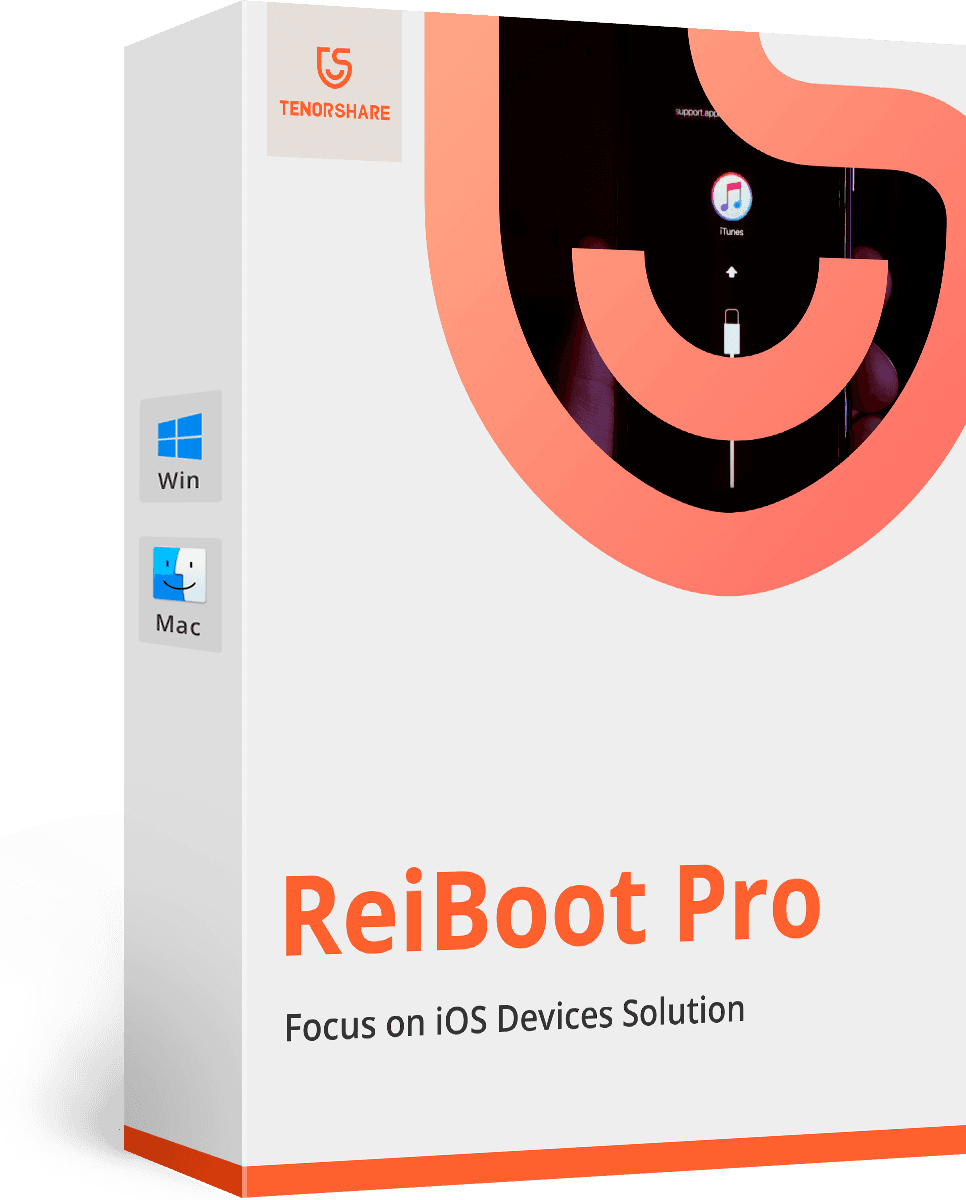



![[Ultmate Guide] Az iCloud aktiválási zár eltávolítása vagy megkerülése](/images/iphone-fix/ultmate-guide-how-to-remove-or-bypass-icloud-activation-lock.jpg)




